recode.ID – Mobile Legends adalah salah satu game yang cukup populer dikalangan para gamer Hp, baik Android ataupun iOS. Hanya saja, ada banyak pemain yang mengeluhkan jika pada saat akan membuka game ini, aplikasi Mobile Legends stuck di loading dan tidak mau masuk pada halaman utama game tersebut.
Ketika mengalami masalah seperti ini tentu akan membuat kesal pengguna, sehingga diperlukan langkah-langkah khusus untuk mengatasi masalah seperti ini.
Apabia Anda termasuk salah satu player ML yang sedang berada dalam situasi seperti ini, berikut sudah redaksi siapkan tips untuk mengatasi game Mobile Legends stuck di loading terus menerus yang bisa Anda simak pada lanjutan artikel dibawah ini.
Cara Mengatasi Mobile Legends Stuck di Loading
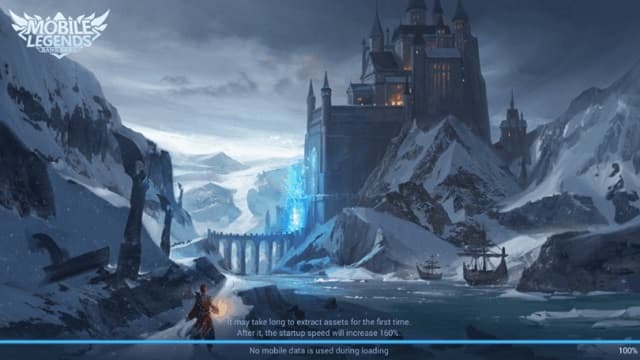
Seperti yang redaksi kutip dari berbagai sumber, ada beberapa langkah yang bisa dilakukan pengguna ketika mengalami masalah seperti ini ketika akan main game Mobile Legends.
Untuk ulasan yang lebih detail, bisa Anda simak pada poin-poin penjelasan dibawah ini.
Restart Perangkat
Langkah awal dalam mengatasi masalah seperti ini adalah dengan melakukan restart atau memuat ulang perangkat dari awal.
Cara ini cukup efektif untuk mengatais sejumlah error yang terjadi pada sebuah aplikasi atau game, termasuk pada game Mobile Legends yang sedang bermasalah ketika loading.
Caranya juga cukup mudah, tekan tombol power lalu pilih opsi muat ulang, kemudian tunggu hingga pernagkat aktif kembali.
Jika Hp sudah menyala dan aktif, lanjut buka dan jalankan kembali game Mobile Legends tersebut, dijamin akan langsung bisa masuk ke menu awal permainan.
Pastikan Koneksi Internet Lancar
Selanjutnya, ketika mengalami masalah game Mobile Legends stuck di loading pastikan bahwa koneksi internet yang digunakan cukup stabil dan lancar.
Karene perlu Anda ketahui, bahwa Mobile Legends adalah game berbasis online yang butuh koneksi internet. Jadi ketika koneksi bermasalah tentu game tidak akan bisa dibuuka atau dimuat dan hanya stuck di loading saja.
Lakukan Update
Aplikasi atau game yang terpasang pada ponsel Android yang mengalami masalah seperti ini biasanya disebabkan juga oleh aplikasi tersebut belum dilakukan update.
Dalam beberap kasus, penggunaan aplikasi atau game yang versi lawas akan membuat kinerja dari aplikasi/game tersebut jadi terganggu.
Oleh karena itu, sangat dianjur untuk melakukan pembaruan atau update aplikasi dan game secara berkala untuk menjaga kinerjanya tetap optimal.
Hapus Cache
Langkah berikutnya, disarankan untuk melakukan clear cache pada aplikasi game Mobile Legends yang terpasang di Hp yang digunakan.
Karena perlu Anda ketahui, jika aplikasi game ini sudah cukup lama terpasang pada Hp Anda, maka file sampah atau cache akan menumpuk yang terkadang akan membuat aplikasi game jadi error.
Untuk menghapus cache aplikasi game ML ini, lakukan dengan cara berikut ini:
- Buka menu “Setting” di Hp yang Anda gunakan.
- Lanjut silahkan cari sub menu “Aplikasi” dan bukalah.
- Kemudian pilihlah dan buka aplikasi “Mobile Legends”.
- Selanjutnya, silahkan And aklik pada menu “Penyimpanan dan Cache”.
- Ketuk pada opsi “Hapus Cache” untuk membersihkan dan menghapus cache.
- Buka aplikasi game “Mobile Legends” dan login kembali
Dengan menerapkan cara diatas, biasanya masalah error seperti ini akan langsung teratasi dan dipastikan game akan berhasil dibuka dengan lancar kembali.
Copot dan Pasang Ulang
Terakhir, jika semua tips yang sudah redaksi berikan diatas masih belum mengatasi masalah yang Anda hadapi adalah dengan melakukan pencopotan aplikasi game ML tersebut kemudian memasang ulang kembali.
Namun demikian, ini adalah opsi terakhir yang bisa dilakukan. Karena pada umumnyua, hanya dengan menerapkan 4 tips sebelumnya masalash error pada game Mobile Legends yang stuck di loading bisa teratasi dengan baik.
[darsitek number=3 tag=”games”]
Demikian informasi dari redaksi mengenai beberapa cara atau tips yang bisa dilakukan untuk mengatasi masalah game Mobile Legends yang stuck pada saat loading.
Semoga informasi yang redaksi berikan kali ini bermanfaat untuk Anda semuanya, selamat mencoba dan semoga berhasil.








